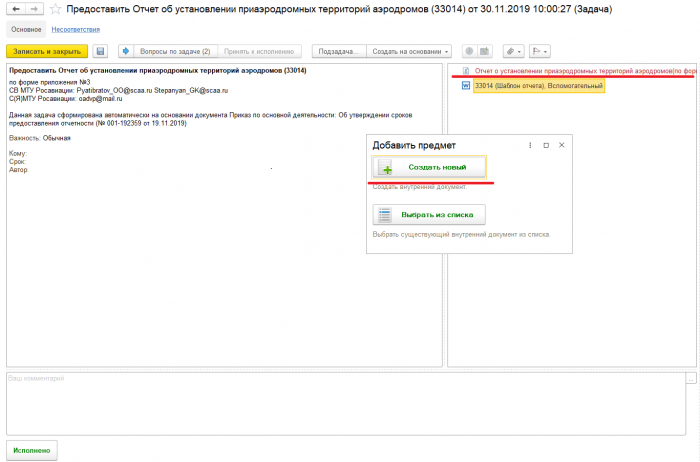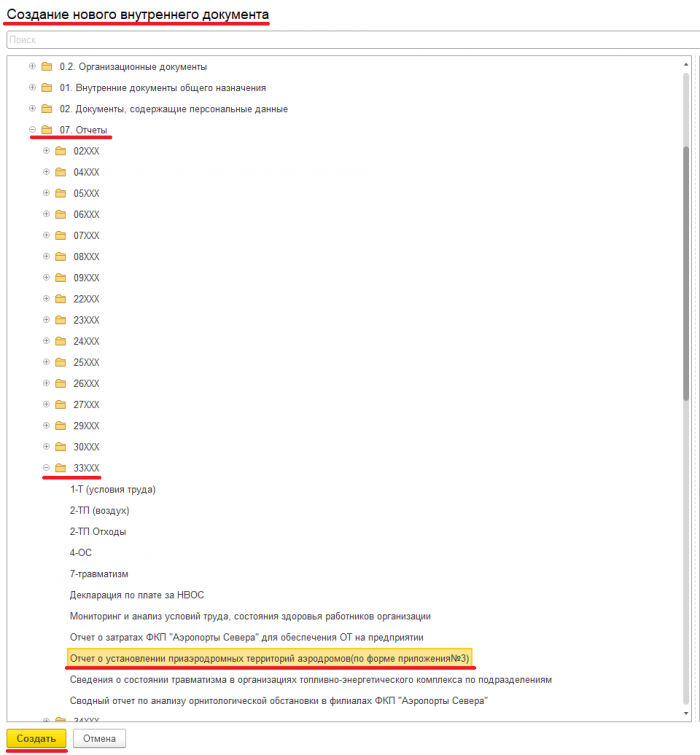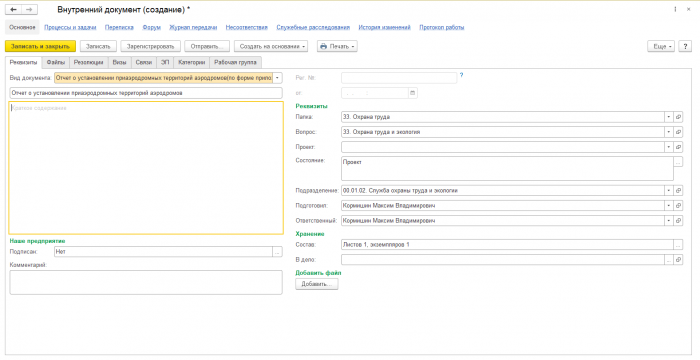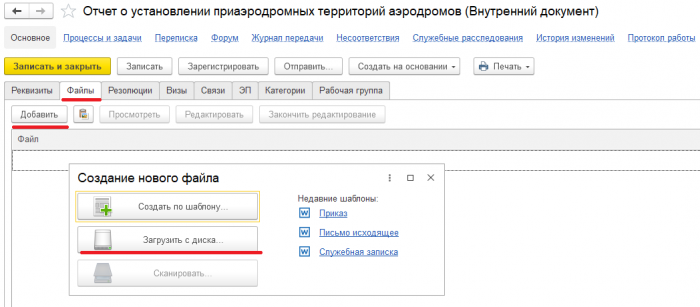Уважаемые коллеги! В системе 1С: Документооборот в целях обеспечения своевременного предоставления отчетности генеральному директору и внешним организациям. 24.12.2018г., службой сертификации и качества издан приказ №1060 «Об утверждении сроков предоставления отчетности». Так как данный приказ актуализируется по настоящее время, всю актуальную информацию вы можете найти в разделе«Периодические отчеты».
Сотрудникам, периодически поступают задачи о необходимости предоставления отчетности. Возникает сложность в том, что задачу невозможно исполнить, без заполнения обязательного предмета.
В данной инструкции, описаны необходимые алгоритмы действий, которые вам помогут исполнить задачу о предоставление отчетности:
- Откройте направленную Вам задачу по предоставлению отчетности, она всегда начинается со слова «Предоставить». В ней вы увидите наименование отчета, номер отчета (он состоит из 5 цифр, где первые 2 – вопрос деятельности, следующие 3 – код отчета), краткую информации о отчете с указанием приказа на основе которого сформирована задача.
2. В правом окне, красным цветом выделен текст заполняемого предмета, кликните по нему 2 раза правой кнопкой мыши. Откроется окно «Добавить предмет». В текущем окне, вы можете как добавить новый предмет, так и выбрать его из списка (на случай если у вас есть подготовленный отчет). Заполняемый предмет может быть 3 видов типа данных: «внутренний документ», «исходящий документ», «мероприятие». Для каждого вида открываются разные окна «Добавить предмет»:
На нашем корпоративном сайте вы можете ознакомиться с публикациями по подготовке : Исходящих документов и Мероприятий.
Рассмотрим подробнее вариант подготовки отчетности с заполняемым предметом – «Внутренний документ»:
1.В открытом окне «Добавить предмет» нажмите на кнопку «Создать новый»
2. Далее раскройте папку: «07.Отчеты» – подпапку отчетов, (наименование папок начинаются с первых 2 цифр отчета) – выберите соответствующий пункт варианта отчета – нажмите кнопку «Создать»
3. Откроется окно «Внутренний документ(создание)» уже с заполненными необходимыми полями.
4. Далее перейдите на вкладку «файлы» – нажмите на кнопку «добавить» – «загрузить с диска» – загрузите подготовленный вами файл отчета.
5. Далее нажмите кнопку «записать и закрыть». После этого, автоматически к текущей задаче прикрепится подготовленный вами отчет, и появится доступ нажать на кнопку «Исполнить».